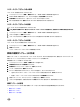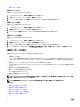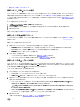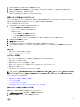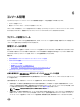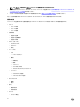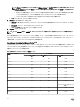Users Guide
導入ウィザード手順 4: サーバー識別情報
サーバー識別情報は、2 つの方法で提供することができます。
• ネットワーク情報を入力します(IP アドレス、サブネットマスクおよびゲートウェイ)。ホスト名の完全修飾ドメイン名は必須です。FQDN での
localhost の使用はサポートされていません。FQDN はホストを vCenter に追加する場合に使用します。
• 動的ホスト構成プロトコル(DHCP)を使用して IP アドレス、サブネットマスク、ゲートウェイ IP、ホスト名および優先 / 代替え DNS サーバー
を設定します。
ホストを vCenter に追加する場合、DHCP が割り当てる IP アドレスが使用されます。DHCP を使用する場合、選択された
NIC MAC アドレスには IP 予約を使うことを強くお勧めします。
メモ: ホスト名には、 localhost ではなく完全修飾ドメイン名(FQDN)を使用します。ESXi 5.1 以降では、localhost という値は
OpenManage Integration for VMware vCenter がホストから送信されるイベントを処理する際の障害となります。IP アドレスを
FQDN に解決する DNS の記録を作成します。ESXi 5.1 からの SNMP アラートが正しく識別されるよう、 DNS サーバーが逆引き要
求に対応するように設定します。 導入ジョブのスケジュールが実行される前に、DHCP 予約および DNS ホスト名が設定されて検証
されている必要があります。
この画面は VLAN ID を指定するオプションを提供します。VLAN ID が提供されると、導入の際にハイパーバイザーの管理インタフェースに適用さ
れ、すべてのトラフィックがその
VLAN ID でタグ付けされます。
サーバーを識別するには、以下を行います。
1. サーバー ID は導入されたサーバーに新しい名前とネットワーク識別情報を割り当てます。ファームウェア、BIOS に関する最低要件を満たさ
ない、またはその他の問題があるサーバーのリストを表示するには、非対応サーバー をクリックします。
2. 詳細情報については、詳細をクリックします。
3. システムがアップデートされたら、対応のチェックをクリックし、再テストを行い問題解決を検証します。このリストを更新するには、更新をクリッ
クし、すべてのテストを中止をクリックしてテストを取り消します。
4. 個別サーバー情報を表示するには、 ^ をクリックして導入します。
5. ホスト名と NIC でサーバーの 完全修飾ホスト名を入力します。
6. NIC 管理タスク用 ドロップダウンリストで、サーバー管理に使用する NIC を選択します。
7. IP アドレス、サブネットマスクおよびその他のネットワーク情報を入力するか、あるいは、DHCP を使用して取得チェックボックスを選択しま
す。
8. VLAN ID を必要とするネットワークに導入する場合、VLAN のチェックボックスを選択してから VLAN ID を入力します。
VLAN ID には、1~4094 の数字を使用します。VLAN ID 0 はフレームの優先順位タグ用に予約されています。
9. 導入するすべてのサーバーについてこれを繰り返すか、選択したすべてのサーバーに設定を適用しますチェックボックスを選択します。
10. 次へ をクリックします。
手順 5 のタスクへ進むには、「導入ウィザード手順 5」をクリックします。
展開ウィザード手順 5: 接続プロファイル
接続プロファイルは、ホストの接続資格情報を iDRAC またはホストルートの資格情報と関連付けることにより、その接続資格情報を確立するた
めに使われます。接続プロファイルウィンドウでは以下ができます。
• 現在の接続プロファイルの表示または編集
• 接続プロファイルの削除
• vCenter ホストの変更を反映するための接続プロファイルリストの更新
接続プロファイルを作成するには、以下を行います。
1. 接続プロファイルは展開ジョブが完了すると、自動的にサーバーを接続プロファイルに割り当てます。
接続プロファイルを選択したら、 次へをクリックします。
2. すべてのサーバーを同じ接続プロファイルに割り当てるオプションボタンを選択し、接続プロファイルをドロップダウンリストから選択し、すべて
のサーバーを同じ既存プロファイルに割り当てます。
3. 新しいプロファイルを作成するには、新規をクリックします。選択したプロファイルの表示または編集を行うには、表示 / 編集をクリックします。
64